更新重要产品数据(VPD)
请按本主题中的说明更新重要产品数据(VPD)。
(必选)机器类型
(必选)序列号
(必选)系统型号
(可选)资产标记
(可选)UUID
创建节点专用序列号
更新新安装的处理器板的 VPD 时,请勿使用托盘序列号。您必须使用每个节点专用的序列号来更新 VPD。请按照以下说明创建有效的节点专用序列号。
在托盘正面找到托盘序列号标签。记下托盘序列号。(下图可能与您的硬件略有差异,但标签位置相同。)
1 托盘序列号标签

从顶部俯视时,确保托盘手柄位于右侧,如下图所示。
处理器板可安装在位置 A 或位置 B(如下图标注)。请确认新安装的处理器板位于位置 A 还是位置 B。
要创建节点专用序列号,请根据新安装处理器板的位置,在托盘序列号末尾添加字母“A”或“B”。
例如,如果托盘序列号为 AB12CDEF,且处理器板安装在位置 A,则有效的节点专用序列号为 AB12CDEFA。
如果处理器板安装在位置 B,则在托盘序列号末尾添加“B”。
使用创建的节点专用序列号更新 VPD。切勿直接使用托盘序列号,以避免错误。
图 1. 处理器板位置1 托盘手柄
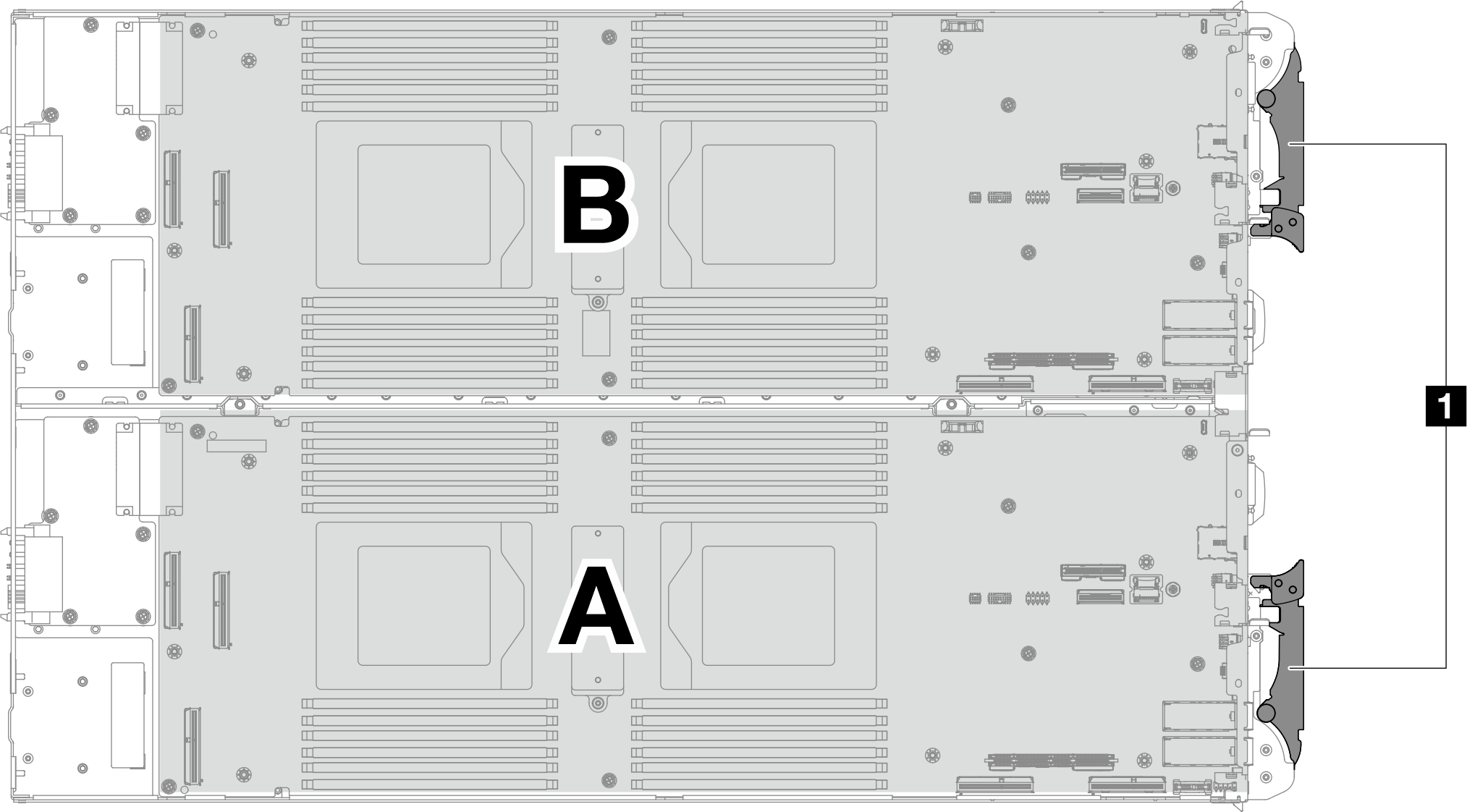
建议工具:
Lenovo XClarity Provisioning Manager
Lenovo XClarity Essentials OneCLI 命令
使用 Lenovo XClarity Provisioning Manager
步骤:
启动服务器并根据屏幕上的说明按下相应的键。默认会显示 Lenovo XClarity Provisioning Manager 界面。
单击 Lenovo XClarity Provisioning Manager 主界面右上角的
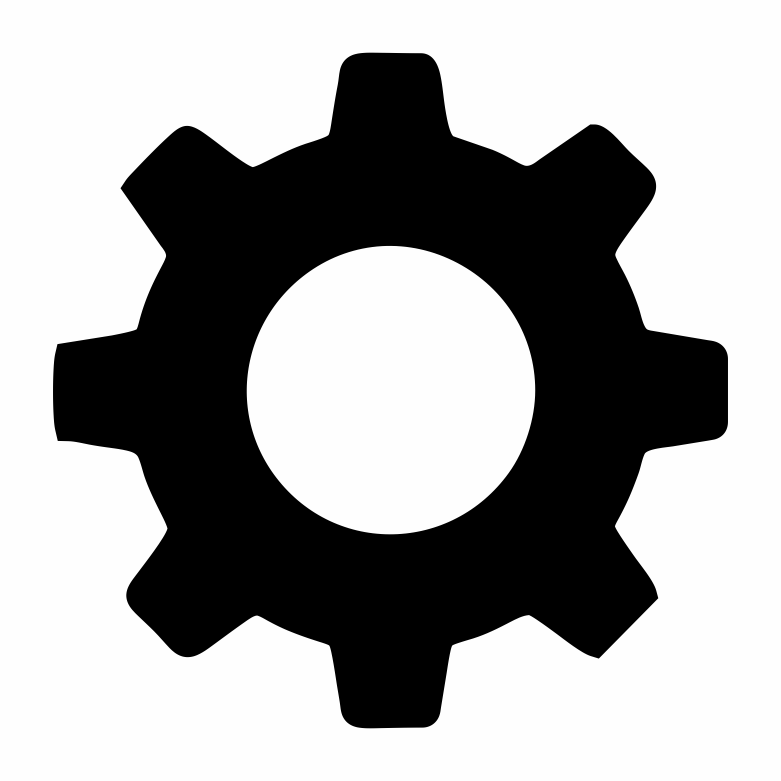 。
。单击更新 VPD,然后按照屏幕上的说明更新 VPD。
使用 Lenovo XClarity Essentials OneCLI 命令
更新机器类型
onecli config set SYSTEM_PROD_DATA.SysInfoProdName <m/t_model> [access_method]更新序列号
onecli config set SYSTEM_PROD_DATA.SysInfoSerialNum <s/n> [access_method]注请确保使用创建节点专用序列号中创建的节点专用序列号。更新系统型号
onecli config set SYSTEM_PROD_DATA.SysInfoProdIdentifier <system model> [access_method]更新资产标记
onecli config set SYSTEM_PROD_DATA.SysEncloseAssetTag <asset_tag> [access_method]更新 UUID
onecli config createuuid SYSTEM_PROD_DATA.SysInfoUUID [access_method]
| 变量 | 描述 |
| <m/t_model> | 服务器机器类型和型号。 输入 xxxxyyyyyy,其中 xxxx 是机器类型,yyyyyy 是服务器型号。 |
| <s/n> | 服务器上的序列号。 输入 zzzzzzzz(长度 8-10 个字符),其中 zzzzzzzz 是序列号。 |
| <system model> | 服务器上的系统型号。 输入 system yyyyyyyy,其中 yyyyyyyy 是产品标识符。 |
| <asset_tag> | 服务器资产标记号。 输入 aaaaaaaaaaaaaaaaaaaaaaaaaaaaaaaaa,其中 aaaaaaaaaaaaaaaaaaaaaaaaaaaaaaaaa 是资产标记号。 |
| [access_method] | 可选择的目标服务器访问方法:
|